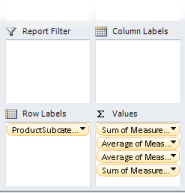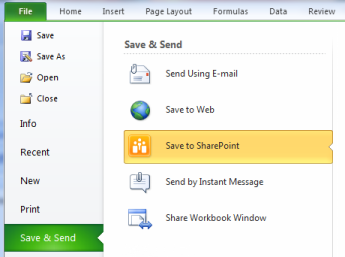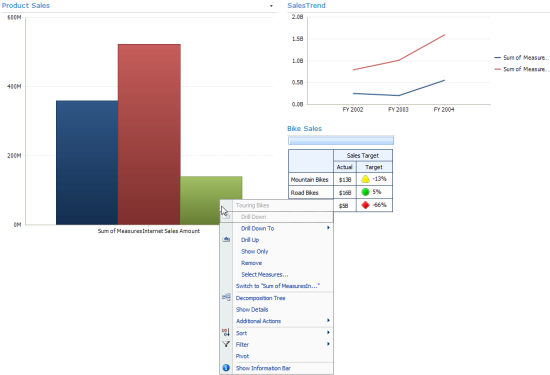使用 PowerPivot 快速制作原型
原文发布于 2011 年 11 月 29 日(星期二)
今天的“一起使用效果更佳”文章由 Office BI 团队的项目经理 Poornima Hanumara 撰写。感谢 Poornima,并祝读者朋友一周愉快!
我想快速制作新仪表板的原型以跟踪我的体育用品商店中的产品。
PowerPivot 是一款强大的创建数据模型的工具。可使用此模型作为 PerformancePoint Services 的数据源来创建仪表板。
下面是我要创建的简单仪表板:
若要开始创建,我需要:
- Excel 2010 的 PowerPivot 加载项
- 已安装和启用 PowerPivot 的 Sharepoint Server 2010
- PerformancePoint Services for SharePoint 2010
创建仪表板的过程可以很快完成,只需 3 步:
步骤 1:创建 PowerPivot 模型
我使用了 Excel,借助 PowerPivot TechNet 虚拟实验室(该链接可能指向英文页面)的一些帮助来利用示例数据创建了一个 PowerPivot 模型。
我使用该模型在 Excel 中创建了一个数据透视表并将所有度量放在“值”字段中。若不这样做,PerformancePoint 将无法区分度量与维度。因此,请确保要用作度量的所有字段位于数据透视表字段列表的“值”字段中!
步骤 2:将工作簿发布到 Sharepoint
我将工作簿保存到已启用 PowerPivot for Sharepoint 的 Sharepoint Server 中:
步骤 3:在仪表板设计器的数据源连接字符串中使用工作簿的 URL
我使用以下格式设置了 PowerPivot 数据源的连接字符串:
PROVIDER=MSOLAP;DATASOURCE=https://contoso/Documents/PowerPivot_Sample.xlsx
创建 PowerPivot 数据连接包含有关如何创建新数据源的分步说明。
在熟悉的 PerformancePoint 仪表板设计器中,我创建了仪表板并将其部署到 Sharepoint。最终的仪表板看上去与初始草图十分相似!
这是一篇本地化的博客文章。请访问 Fast Prototyping with PowerPivot 以查看原文